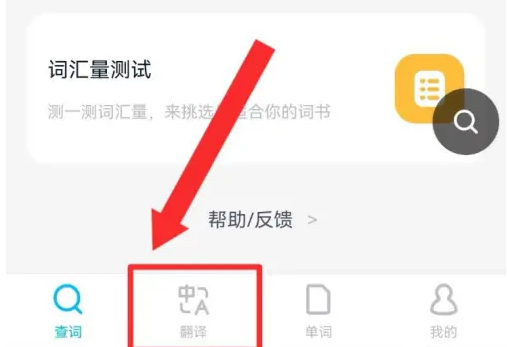有道翻译支持PC和手机屏幕翻译。PC端使用截图翻译(Ctrl+Alt+D)或屏幕取词;手机端则利用摄像头拍照或导入截图进行快速翻译。
目录
- 什么是屏幕翻译及其应用场景?
- 如何在电脑(PC端)上使用有道进行屏幕翻译?
- 如何在手机(移动端)上使用有道进行屏幕翻译?
- 有道屏幕翻译的进阶技巧与常见问题解答
- 有道翻译:不止于屏幕,打造全场景翻译体验
什么是屏幕翻译及其应用场景?
屏幕翻译是一种通过光学字符识别(OCR)技术,将设备屏幕上显示的图像内文字进行识别并转换成目标语言的便捷功能。它打破了语言的壁垒,让用户无需手动输入,即可快速理解图片、软件界面、游戏对话或任何不可复制的文本内容。这项技术的核心在于精准的OCR识别与高质量的机器翻译引擎,而有道在这些领域拥有深厚的技术积累。
这项功能的应用场景极为广泛。当您浏览国外购物网站,面对满屏的外语商品描述时,屏幕翻译可以帮您即时了解详情。在畅玩外服游戏时,它可以帮助您理解剧情对话和任务指引。对于需要阅读外文文献、报告或操作不提供中文语言选项的专业软件的学者和职场人士来说,屏幕翻译更是一个不可或缺的效率工具。它真正做到了“所见即所译”,极大地提升了信息获取的效率和体验。
如何在电脑(PC端)上使用有道进行屏幕翻译?
在电脑上处理工作和学习任务时,经常会遇到无法直接复制的文字内容。有道词典PC版内置了强大的屏幕翻译功能,提供了多种方式来应对这些挑战,确保您的工作流不被语言问题打断。
方法一:截图翻译
截图翻译是最常用也最高效的方法之一,适用于翻译软件界面、图片中的文字、PDF文档等任何屏幕上可见的内容。
操作步骤非常简单:
1. 首先,请确保您的电脑上已安装并运行了最新版本的有道词典。
2. 当遇到需要翻译的内容时,直接按下默认快捷键 Ctrl+Alt+D。此时,您的鼠标指针会变成一个十字形截图工具。
3. 按住鼠标左键,拖动选择您希望翻译的屏幕区域。松开鼠标后,有道词典将自动对该区域进行文字识别和翻译。
翻译结果会立刻显示在一个独立的窗口中,不仅提供译文,还会展示原文以便对照。这个功能背后是有道强大的OCR技术支持,即使是背景复杂的图片,也能实现较高的识别准确率。
方法二:屏幕取词/划词翻译
屏幕取词功能更侧重于对单个单词或短语的快速查阅,非常适合在阅读外文网页或文档时使用。您无需离开当前窗口,即可获得释义。
开启和使用此功能:
1. 在有道词典主界面的右下角,找到“取词”和“划词”开关,并确保它们处于开启状态。
2. 您可以根据个人习惯在设置中选择取词方式,例如“鼠标悬停取词”或“Ctrl+鼠标取词”。后者可以有效避免在浏览网页时鼠标无意划过单词而频繁弹出翻译窗口的干扰。
3. 设置完成后,将鼠标移动到您不认识的单词上(或按住Ctrl键再移动),稍作停留,一个简洁的翻译窗口便会立刻弹出,显示该词的核心释义和发音。
PC端设置与技巧
为了让屏幕翻译功能更符合您的个人习惯,有道词典提供了丰富的自定义选项。您可以进入“设置”-“取词划词”或“截图翻译”菜单,对功能进行个性化配置。例如,您可以修改截图翻译的快捷键,以避免与其他软件的快捷键冲突。同时,您还可以设置默认的翻译语言方向,如“自动识别-中文”或“英-中”,减少每次操作时的手动选择步骤,进一步提升效率。
有道翻译的强大之处不仅在于功能本身,更在于其背后由有道自研的神经网络翻译(YNMT)技术所驱动的翻译质量。这意味着无论是截图翻译还是划词取词,您获得的都是更加精准、流畅和地道的翻译结果。
如何在手机(移动端)上使用有道进行屏幕翻译?
移动设备已经成为我们生活的一部分,在手机上遇到的语言障碍同样需要快速解决。有道翻译App为此提供了多种便捷的屏幕翻译方案,让您随时随地都能跨越语言鸿沟。
安卓(Android)与苹果(iOS)通用的拍照翻译
当您面对实体路牌、菜单、产品说明书等无法“截图”的场景时,拍照翻译功能便能大显身手。它利用手机摄像头,将现实世界中的文字转化为数字信息并进行翻译。
使用流程如下:
1. 在手机上打开有道翻译App,在主界面下方找到并点击“拍照”或“相机”图标。
2. 将摄像头对准您需要翻译的文本,确保文字清晰、光线充足。App支持“实景”模式,可以实时在屏幕上显示翻译后的文字,非常直观。
3. 您也可以点击拍摄按钮,拍下一张清晰的照片。拍摄后,可以用手指涂抹或框选需要翻译的特定段落,App便会立刻给出精准的翻译结果。
这项功能尤其适合旅行者和海淘用户,能够快速理解周围环境中的外文信息。
手机屏幕截图翻译功能
对于手机App界面、聊天记录或社交媒体上的图片,截图翻译是最直接的解决方案。有道翻译App简化了这一流程,让翻译过程无缝衔接。
操作十分便捷:
1. 首先,对您想要翻译的手机屏幕内容进行截图。
2. 打开有道翻译App,通常App会自动检测到剪贴板中的最新截图,并弹出提示询问是否需要翻译。点击确认即可。
3. 如果没有自动提示,您也可以进入“拍照翻译”界面,选择“相册”导入刚刚的截图。App会自动识别并翻译图片中的文字。
这个功能让您在不方便切换应用的情况下,也能快速获取信息,极大地提高了在移动设备上的信息处理效率。
有道屏幕翻译的进阶技巧与常见问题解答
掌握了基本操作后,一些高级技巧和常见问题的解决方法能让您更高效地使用有道屏幕翻译,获得更佳的体验。
如何提升翻译的准确率?
翻译的准确率首先取决于OCR识别的准确性。为了获得最佳效果,请注意以下几点:
- 保证图片清晰度:无论是PC截图还是手机拍照,都要确保源图像清晰、不模糊、无严重抖动。
- 光线均匀充足:在使用拍照翻译时,避免在光线过暗或有强烈反光、阴影的环境下拍摄。
- 文字方向正确:尽量保持文本处于水平或垂直方向,倾斜或弯曲的文本会增加识别难度。
- 选择正确语种:虽然有道支持自动检测语言,但在源语言明确的情况下,手动选择具体语种(如“英语”到“中文”)可以进一步提升翻译的精准度。
为什么屏幕取词/翻译会失效?
偶尔用户会遇到功能失灵的情况,这通常由以下几个原因造成:
- 权限问题:在PC上,某些程序需要以管理员身份运行,有道词典也需要相应权限才能在其界面上取词。在手机上,请检查是否已授予有道翻译App“屏幕录制”、“悬浮窗”或“读取存储”等必要权限。
- 软件冲突:电脑上其他具有类似取词或快捷键功能的软件可能会与有道词典产生冲突。可以尝试暂时关闭其他软件,检查问题是否解决。
- 未开启功能:请仔细检查有道词典或翻译App内的相关功能开关是否处于开启状态。
- 应用版本过旧:确保您的有道应用是最新版本,以获得最佳的兼容性和功能支持。
不同场景下应该选择哪种翻译方式?
有道提供了多样化的翻译方式,您可以根据具体需求灵活选择,以达到最高效率。
| 翻译方式 | 适用平台 | 最佳应用场景 | 优点 |
|---|---|---|---|
| 截图翻译 | PC / 手机 | 翻译软件界面、图片文字、不可复制的PDF、游戏对话 | 灵活、适用范围广、可翻译段落 |
| 屏幕取词 | PC | 阅读外文网页、电子书、代码注释 | 快速、干扰小、即指即译 |
| 拍照翻译 | 手机 | 翻译实体菜单、路牌、产品包装、纸质文档 | 便携、打破物理世界语言障碍 |
有道翻译:不止于屏幕,打造全场景翻译体验
屏幕翻译仅仅是有道庞大翻译生态中的一环。作为深耕智能学习领域多年的品牌,有道致力于为用户提供全场景、高品质的语言解决方案。无论是PC端的文档处理,还是移动端的即时沟通,有道翻译都凭借其领先的YNMT神经网络翻译技术,提供媲美人类专家的翻译质量。
我们的目标不止于解决屏幕上的语言问题。为了满足用户在旅行、商务会议、线下学习等更多场景的需求,我们还推出了有道翻译王、有道词典笔等一系列智能硬件产品。这些设备将有道强大的翻译能力从软件延伸至硬件,实现了离线翻译、语音对话翻译等更多可能,为您打造了一个无缝、立体的全场景翻译体验。选择有道,就是选择了一个专业、可靠且无处不在的语言伙伴。